
Como alterar o ID Apple sem perder dados [Tutorial comprovado]

O ID Apple é um recurso essencial que ajuda você a experimentar plenamente as maravilhas do ecossistema da Apple e o potencial do seu iDevice. Seja usando um computador Mac , iPhone ou iPad, tudo começa com a inscrição em um ID Apple. Antes mesmo de começar a desfrutar das funcionalidades que o seu iDevice oferece, tem de iniciar sessão com o seu ID Apple. Se for a primeira vez, você deve criar uma conta antes de usar a App Store do iCloud e outros serviços.
Ao iniciar sessão com o ID Apple, os utilizadores do iPhone podem armazenar cópias de segurança de dados no iCloud e sincronizar Fotografias, Contactos e ficheiros de aplicações através do iCloud Drive. Mas você sabe como alterar o ID Apple sem perder dados?
Você pode realmente fazer isso sem perder nada no seu dispositivo? Sim, e vamos informá-lo sobre a melhor maneira de alterar seu ID Apple sem perder tudo. Não deixe que o medo de perder todos os seus dados o impeça. Com o nosso guia passo-a-passo, será mais fácil mudar o seu ID Apple no iPhone sem qualquer risco.
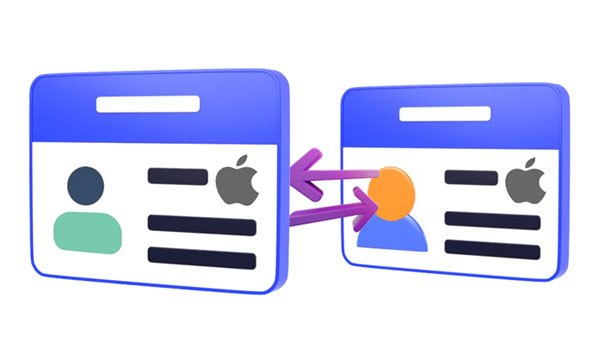
O ID Apple é uma conta que permite acessar produtos Apple. Com uma conta Apple, você pode acessar o iCloud, App Store, Apple Music, FaceTime e muito mais. Tudo isso garante uma experiência tranquila ao usar qualquer um de seus serviços, como streaming de música no Apple Music ou fazer compras seguras por meio do Apple Pay.
O ID Apple é um repositório de todos os seus detalhes pessoais importantes, e você pode usá-lo para se autenticar em dispositivos Apple, como iPhones, iPads ou Macs. É importante lembrar que, quando você recebe seu iPhone pela primeira vez (ou qualquer outro dispositivo Apple), você deve inserir um ID Apple existente ou criar um novo. Felizmente, inscrever-se para um ID Apple leva apenas alguns minutos.
Um ID Apple está vinculado a um endereço de e-mail. O seu endereço de e-mail Apple pode ser @icloud.com, @me.com ou @mac.com; no entanto, também pode ser um endereço de e-mail como yourname@gmail.com.
Antes de alterar um ID Apple em um iPhone, aqui estão algumas coisas a saber:
1. Você deve sair de todos os dispositivos com o mesmo ID Apple, como iPad, iPod, Apple TV, etc. Mas fique conectado ao seu iPhone.
2. Verifique o backup do iCloud e verifique se ele está atualizado para evitar a perda de arquivos importantes, como contatos, vídeos, fotos e muito mais.
3. Se você editar detalhes como seu número de telefone ou endereço de e-mail associado ao seu ID Apple, tenha certeza de que todos os seus dados permanecerão seguros.
4. Se você esqueceu a senha do seu ID Apple, infelizmente, não é possível alternar ou sair do seu ID Apple.
5. Se o ID Apple for um endereço de e-mail da Apple como (@icloud.com, @mac.com ou @me.com), você deve alterá-lo on-line em appleid.apple.com. Outros aliases de e-mail do ID Apple só podem ser alterados na sua conta.
Você tem confiado no iCloud para fazer backup do seu iPhone por um tempo agora? Você sabia que também pode ser uma ferramenta incrivelmente útil ao procurar maneiras de alterar as contas do ID Apple sem apagar nenhum dado? Mudar de um ID Apple para outro pode ser um desafio, mas felizmente há duas maneiras de fazer isso. Você pode fazer isso no seu iPhone ou PC.
Ao desativar a sincronização do iCloud no iPhone, você terá a opção de salvar todos os dados existentes. Este prompt permitirá que você faça backup de todos os arquivos importantes de antemão.
Para garantir que todas as suas informações estejam seguras, reserve um tempo para fazer backup localmente no dispositivo antes de enviá-las para uma nova conta do ID Apple. Isso ajudará você a ter certeza de que nenhuma de suas memórias e documentos importantes serão perdidos durante o processo. Você pode salvar as informações no seu iPhone primeiro e, em seguida, enviá-las para o novo ID Apple.
Pode alterar o seu ID Apple sem perder tudo? Claro que pode. Aqui está o guia:
Passo 1: acesse a tela "Ajustes" do iPhone e selecione "[seu nome]", em seguida, clique na aba "iCloud". Desative todos os dados que deseja salvar no novo ID Apple e escolha a opção "Manter no meu iPhone".
Passo 2: saia do seu ID Apple antigo no seu iPhone e faça login na nova conta. Em seguida, ative o ícone de sincronização para transferir dados para a nova ID. Quando terminar, selecione "Mesclar" para concluir.

Veja também: Você pode desbloquear um cartão SIM em um iPhone? Se necessário, você pode abrir este link para obter um guia completo.
O site do iCloud também é um recurso confiável para criar com segurança um novo ID Apple sem perda de dados. Ele também permitirá que você transfira seus dados com segurança para sua nova conta. Você só precisa fazer login com suas credenciais existentes, visualizar as várias opções de conteúdo disponíveis e simplesmente escolher o que você precisa para ser salvo em seu computador. Veja como:
Passo 1: Vá para icloud.com e faça login na sua conta antiga. Escolha as opções de arquivo a serem visualizadas e selecione o conteúdo desejado. Quando terminar, salve-os no computador.
Passo 2: quando tudo estiver concluído, saia da sua conta anterior do ID Apple e faça login com a nova conta do ID Apple. Agora clique em cada arquivo para carregar na nova conta.

É assim que você cria um novo ID Apple sem perder tudo via iCloud. Certifique-se de tomar o tempo para tomar as devidas precauções ao fazer essa mudança e fazer backup de quaisquer informações e arquivos importantes de antemão.
Lembre-se, se você não tiver armazenamento suficiente, poderá perder alguns arquivos ao alterar o ID Apple. Portanto, certifique-se de ter espaço suficiente para salvar todos os seus dados importantes antes de criar um novo ID Apple.
Leia mais: Desbloquear Android senha do telefone sem redefinição de fábrica [6 maneiras]
O sistema da Apple é muito eficaz porque oferece várias opções para concluir qualquer tarefa, permitindo que você escolha o que melhor se adapta às suas necessidades. Observe que, ao alterar o e-mail do ID Apple, você deve atualizar os detalhes de login em todos os seus dispositivos. Para evitar problemas de sincronização, mude a sua nova conta do iCloud no Mac com o novo e-mail do ID Apple. Isso garantirá que todos os seus dados sejam copiados e armazenados em um Mac.
Passo 1: Pressione o ícone "Apple" na barra de menus. Depois disso, escolha "Preferências do Sistema". Em seguida, localize e clique em "ID Apple".
Passo 2: clique na opção "Sair" e, na caixa pop-up, selecione "Manter uma cópia". Isso permitirá que você mantenha uma versão salva de suas informações em seu dispositivo.
Passo 3: introduza a palavra-passe do seu ID Apple para sair do iCloud numa Mac quando solicitado. Aguarde um momento para que o processo de saída seja concluído.
Passo 4: Introduza o endereço de e-mail e o código de acesso na linha de início de sessão. Depois, digite a senha do seu Macantes de clicar em "Avançar". Agora você será conectado novamente à sua conta.

Você pode gostar de: Com este artigo, você pode facilmente alterar a localização GPS do seu iPhone sem jailbreak. Vamos conferir.
Você está lutando para lembrar sua senha do ID Apple ou não pode excluir seu ID Apple do iPhone? iOS Unlock está aqui para salvar o dia. Ele pode remover seu ID Apple do seu iPhone com etapas simples. Além disso, você pode usá-lo para desbloquear a senha Screen Time, Touch ID, Face ID, etc.
O processo de desbloqueio é simples e seguro. Baixe o software no seu computador e, em seguida, você pode desbloquear seu ID Apple passo a passo, mesmo que você esqueça a senha da sua conta. No entanto, ele apagará todos os dados iOS do seu dispositivo móvel, então é melhor fazer backup de seus arquivos importantes primeiro.
Baixe este software de desbloqueio de tela para remover o ID Apple.
Veja como excluir o ID Apple de um dispositivo iOS :
01Instalar o programa no computador
Em primeiro lugar, baixe e instale o software de desbloqueio iOS no computador. Depois disso, inicie-o e selecione "Screen Unlock" na interface principal. Em seguida, basta tocar na opção "Remover ID Apple" para começar a remover o bloqueio do ID Apple.

02Confiar no computador
Depois de conectar o dispositivo a um computador com um cabo USB, desbloqueie-o e confie no computador. Antes de prosseguir, certifique-se de fazer backup de seus dados no computador primeiro. Isso ocorre porque o processo de remoção do ID Apple apaga tudo do seu dispositivo.
03Desbloquear ID Apple
Coloque o iPhone no modo de recuperação. Siga as instruções fornecidas na tela para concluir esse processo e reiniciá-lo. Isso acionará o procedimento de desbloqueio automaticamente. Depois disso, esta ferramenta iniciará imediatamente o processo para desbloquear o seu ID Apple e terminar em segundos.

Quando o desbloqueio do ID Apple estiver concluído, uma janela de confirmação será exibida; verifique se o bloqueio do ID Apple foi removido.

Leia também: Encontrei um iPhone e como faço para desbloqueá-lo? (Soluções Eficazes)
Nota: Perguntas frequentes sobre como criar um novo ID Apple
Q1. Todos os meus dados serão salvos durante o backup em um iCloud?
Sim. Todos os dados armazenados no seu iPhone, sejam configurações ou qualquer outra informação crucial, são copiados com segurança com um backup do iCloud. No entanto, se determinados arquivos já estiverem sincronizados via iCloud Sync, eles não serão incluídos nos backups.
Q2. Os aplicativos são transferidos para um novo ID Apple criado?
Infelizmente, os dados do aplicativo não podem ser migrados ao mudar para um novo ID Apple; no entanto, você ainda pode acessar todos os aplicativos no seu iPhone. Tudo o que você precisa fazer é fazer login mais uma vez em cada aplicativo.
Alterar seu ID Apple pode parecer intimidante, especialmente quando você salvou dados e arquivos essenciais em seu iPhone. Embora os serviços modernos de sincronização na nuvem, como o iCloud, ofereçam uma variedade de vantagens ao fazer backup de seus arquivos, a transferência desses dados envolve seu próprio conjunto de regulamentos. As formas acima irão ajudá-lo a criar um novo ID Apple e não perder dados.
Além disso, se você quiser desbloquear o ID Apple do seu iPhone, iOS Unlock é a ferramenta que você deve usar. Ele ajuda você a desbloquear seu iPhone ID Apple sem uma senha. Esta ferramenta de desbloqueio é compatível com todas as iOS versões, por isso vale a pena tentar. Mas seus dados serão perdidos, portanto, certifique-se de fazer backup de seus dados antes de iniciar o processo de remoção do ID Apple.
Artigos relacionados:
[Resolvido] Como transferir dados de um ID Apple para outro sem problemas?
Como transferir contatos de um ID Apple para outro sem problemas
Como redefinir o iPhone sem a senha do ID Apple no iOS 16 e versões anteriores?
Como encontrar a senha do ID Apple com 6 métodos práticos [Seguro]
Como ignorar o bloqueio de ativação do iPod touch facilmente? 4 maneiras que você não pode perder
Como recuperar a senha do iCloud com ou sem número de telefone [5 maneiras]